Tabloya naverokê
Li rêxistinên karsaziyê an her cûre ofîsekê, em pir caran raporên lêçûnên cûrbecûr amade dikin . Di vê gotarê de, em ê nîşanî we bidin ka meriv çawa di Exce l bi gavên bilez û hêsan de raporek lêçûnek nimûne biafirîne.
Şablonek Belaş dakêşin
Hûn dikarin şablona jêrîn a belaş dakêşin û ji bo mebesta xwe bikar bînin.
Raporta lêçûn.xlsx
Raporek lêçûn çi ye?
Raporek Xerc belgeya hemî lêçûnên rêxistinekê ye. Hêmanên hevpar ên raporek lêçûnê li jêr têne dayîn:
- Dîroka lêçûn
- Cûreya lêçûn (Otêl, Veguhestin , Xwarin, cûrbecûr, hwd.)
- Heqê Lêçûn
- Binheviya her cureyê lêçûnê
- Heqê Drav û Pêşveçûn
- Armanca Lêçûn
- Beşa Berpirsiyar
Lê ev format dê ji bo hemû rêxistinan ne yek be. Her rêxistin dê hêmanan li gorî celeb û hewcedariyên xwe zêde bike.
Awantajên Bikaranîna Rapora Xercê
Em bi karanîna raporek lêçûnê van avantajên jêrîn digirin.
- Lerçûn dişopîne û di kontrolkirina lêçûnê de we bikêr dike
- Ji bo çêkirina budçeyê agahdarî peyda dike
- Wê hêsantir dike ji bo dayîna bac û kêmkirina bacê
Gavên Afirandina Raporek Lêçûn li Excel
Di vê beşê de, em ê li ser tevahiya pêvajoyê nîqaş bikin di Excelê gav-bi-gav de raporek lêçûnê biafirîne.
📌 Gav 1: Xetên Gridlines Veqetîne
Pêşî, veke Excel pelê û Gridlines vekin. Ji bo rakirina Xetên xêzkirî gavan bişopînin.
- Here tabloya Nêrîn .
- Nîşeya Xetên xêzkirî jêbirin. ji komê nîşan bide.

Zêdetir Bixwîne: Meriv çawa Rapora Hilberînê di Excel de (2 Guhertoyên Hevpar) çêbike
📌 Gav 2: Agahiyên Bingehîn lê zêde bikin
Niha, em ê rêzikên agahdariya bingehîn li pelxebatê zêde bikin.
- Pêşî, em Ji bo raporê Sernav lê zêde bike, mînak. Raporta Xercê .
- Piştre, Armanc , Navê Karmend , Nasnameya Karmend , û Demê zêde bikin . Li wêneya jêrîn binêrin da ku hûn ramanek zelaltir bistînin.

Zêdetir Bixwînin: Raporta Hilberîna Rojane di Excel de çawa çêdibe (Şablonê Belaş dakêşin)
📌 Gav 3: Ji bo Dîrok, Danasîn û Lêçûn Stûnan lê zêde bikin
Di vê gavê de, em ê lê zêde bikin Stûnên daneyan li gorî cureyên lêçûnê.
Mînakî, lêçûnên otêlê, lêçûnên veguhastinê, fatûreyên têlefonê, lêçûnên din, hwd.

Zêdetir Bixwîne: Meriv çawa di Excel de Raporek Kurtesaziyê Diafirîne (2 Rêbazên Hêsan)
📌 Gav 4: Daneyan veguherînin tabloyek
Naha, bizivirin daneyên te di tabloyekê de li dû gavên jêrîn.
- Helbijêre Celên B9:I19 (ew tevaya daneya te ye).
- Niha, herin ser Tabelê bixe.
- Ji koma Tabloyên Table Hilbijêre.

Pencera Afirandina Tabloyê wê derkeve holê.
- Rêzika Tabloyê yê li vir bê nîşandan.
- ' nîşan bikin. Tabloya min sernavên min hene ' qutîka kontrolê.
- Di dawiyê de pêl OK bike.
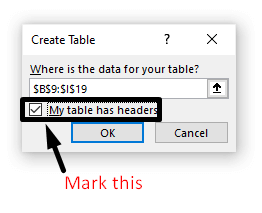
- Li mêze bike kaxeza xebatê niha.

Zêdetir Bixwîne: Meriv çawa Rapora Firotana Rojane di Excel de (bi gavên bilez) çêbike
📌 Gav 5: Rêza Bingiştî bidin nasîn û Bişkojka Parzûnê Veqetînin
Di vê gavê de, em ê rêzek nû ji bo hesabkirina binerdê bidin nasîn. Wekî din, em ê bişkoka parzûnê vekin ji ber ku em niha ne hewce ne. Ji bo wê-
- Here tabloya Sêwirana Tabloyê .
- Nîşeya Bişkojka Parzûnê rakin û Rêza Tevahiya
vebijêrk.
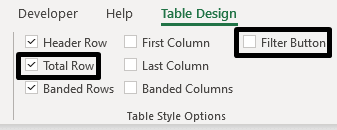
- Li wêneya jêrîn binêrin. Rêzek Bi tevahî li rêza dawî ya tabloyê tê zêdekirin.

Zêdetir Bixwîne: Raporek ku sê mehan nîşan dide biafirîne. Firotana li Excel (bi gavên hêsan)
Xwendinên bi vî rengî
- Meriv çawa Raporên PDF-ê ji Daneyên Excel-ê çêbike (4 Rêbazên Hêsan)
- Rapora MIS-ê di Excel de amade bike (2 Mînakên Minasib)
- Meriv çawa Rapora MIS-ê li Excel ji bo Hesaban (bi Gavên Lezgîn) çêbike
📌 Gav 6: Hucreyan Biguherînin Forma Daneyên Minasib (Dîrok, Hesabkirin, hwd. Forma)
Di vê gavê de, em ê şaneyê biguherînin formata daneyê ya têkildarçap. Mînakî, daneyên lêçûnê ji bo forma Hesabkirinê, û tarîxa lêçûnê li forma Dîrokê. Hucreyên din dê di forma Giştî de bimînin. Ji bo kirina vê yekê-
- Pêşî, ji stûna Demjimêr û Dîrok Pêşî şaneyên tarîxê formatkirî hilbijêrin.
- Piştre Ctrl+1 .
- Dê paceya Hêneyên Format bike derkeve holê.
- Beşê Dîroka ji Hejmar <2 hilbijêrin>tab.
- Forma tarîxa xwestî ji qutika Tîp hilbijêre. Di dawiyê de, OK bikirtînin.

- Bi heman awayî, hemî hucreyên ya otelê
, Veguhastin , Xwarin , Telefon , Yên din , û Tevahiya stûnê û Hesabkirinê hilbijêrin ji tabloya Hejmar .
Zêdetir Bixwîne: Raporek ku firotana sê mehane li gorî herêmê nîşan bide biafirîne
📌 Gav 7: Fonksiyona SUM-ê di Tevahiya Stûnê de Bicivînin
Em ê formulek bikar bînin da ku lêçûna giştî ya her tarîxekê li ser stûna Tevahî bistînin. Em ê ji stûna Otêl heta Yên din nirxan bicivînin.
- Niha, em ê formulekê deynin ser şaneya yekem a Tevahiya stûn. Formul ev e:
=SUM(Table1[@[Hotel]:[Others]]) Bi rastî, ne hewce ye ku hûn bi destan formalê binivîsin. Ger hûn wekî ku wêneya GIF ya jêrîn pêşniyar dike bikin, ew ê bixweber di her rêzê de tevhevan çêbike. Ew taybetmendiyek karanîna tabloyên Excel di rewşên weha de ye.

- Bişkoka Enter bikirtînin û formula dê li ser belav bibe.mayî yên Hucreyên yên wê stûnê.
Zêdetir Bixwîne: Meriv çawa Rapora Firotanê di Excel de (bi gavên hêsan) çêbike
📌 Gav 8: Lêçûn û Daneyên Din Têkin û Her Roj Bistînin
Hûn hema qediyan. Niha dema têketina daneyên xwe ye.
- Lêçûn û daneyên din têkevin stûnên Daneyên .

- Piştî têketina daneyan, em dikarin di stûna Tevahî de tevheviyên rêzê bibînin.
Zêdetir Bixwîne: Meriv çawa Raporên Excel Bi Bikaranîna Macro Otomote dike ( 3 Awayên Hêsan)
📌 Gav 9: Ji bo Her Cure Lêçûn Bingehîn Bistînin
Ji bo vê yekê, karên jêrîn pêk bînin.
- Biçin Bi tevahî rêza stûna Otêl .
- Li ser tîra jêrîn bikirtînin û hûn ê navnîşek xebatan bibînin.
- Operasyona Sum hilbijêrin.

- Niha, îkona Destê dagirtin ber bi aliyê rastê ve kaş bikin.

Hemû binerd li ser wê rêzê têne nîşandan.
📌 Gav 10: Ji bo Hesabkirina Dawî Du Rêzên Zêde Bikin
Di vê beşê de, em ê rêzikên ji bo hesabkirina fatûreya paşîn zêde bikin. Berî her bernameyê, karmend dikarin hin drav bidin pêş. Em ê vê yekê li vir bi cih bikin.
- Rêzên Pêşveçûn û Dervedan li binê rêza binerdê zêde bikin.

- Heqê pêşandanê deynin ser Cel I21 .
- Û formula jêrîn deynin ser Cell I22 .
=Table1[[#Totals],[Total]]-I21 
- Di dawiyê de,pêl Enter bike ji bo ku encamê bistîne.
📌 Pêngava Dawî: Ji bo Destûrdanê Cihê Bihêle
Em dikarin ji bo Desthilatî jî, ku tê vê wateyê ku ev raporta lêçûnê dê piştî destûrnameya kesek berpirsiyar were pejirandin.
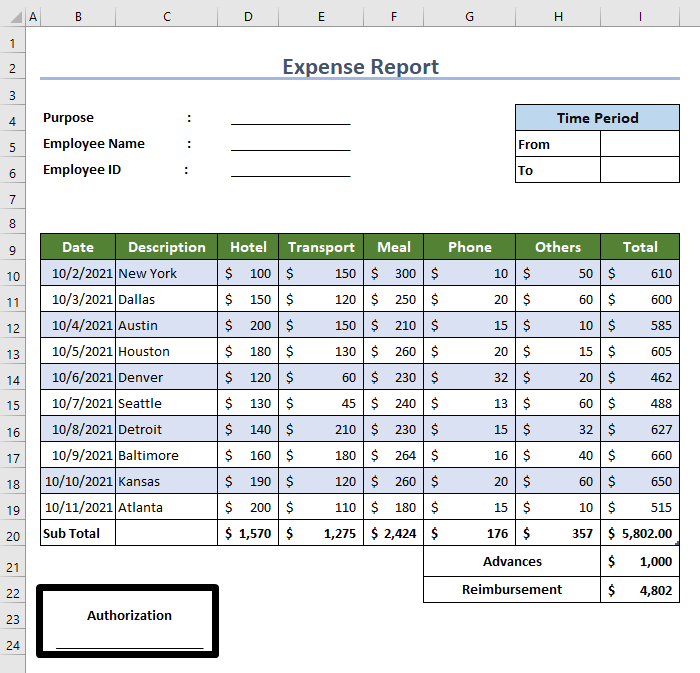
Di heman demê de divê ji bîr mekin ku divê hûn hemî lêçûn ve girêbidin. belgeyên dema ku vê raporê ji rayedar re dişînin.
Encam
Di vê gotarê de, me pêvajoya gav bi gav nîşan da ku meriv çawa raporek lêçûn çêbike di Excel de. Ev şablonek nimûne ye. Li gorî hewcedariyên pargîdanî an beşê, hûn dikarin forma raporê biguhezînin. Ez hêvî dikim ku ev ê hewcedariyên we têr bike. Ji kerema xwe li malpera me binêrin Exceldemy.com û pêşniyarên xwe di qutiya şîroveyê de bidin.

